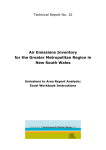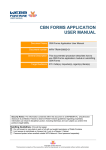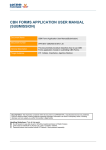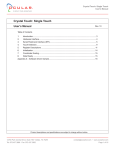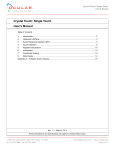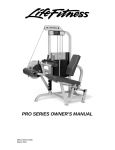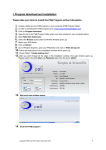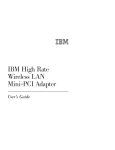Download Lenovo T540 User's Manual
Transcript
Safety: Read first Before installing this product, read the Safety Information. Antes de instalar este produto, leia as Informações de Segurança. Lees voordat u dit product installeert eerst de veiligheidsvoorschriften. Les sikkerhetsinformasjonen (Safety Information) før du installerer dette produktet. Pred instalací tohoto produktu si prectete prírucku bezpecnostních instrukcí. Læs sikkerhedsforskrifterne, før du installerer dette produkt. Ennen kuin asennat tämän tuotteen, lue turvaohjeet kohdasta Safety Information. Antes de instalar este produto, leia as Informações sobre Segurança. Avant d’installer ce produit, lisez les consignes de sécurité. Vor der Installation dieses Produkts die Sicherheitshinweise lesen. Pred inštaláciou tohto zariadenia si pečítaje Bezpečnostné predpis Antes de instalar este producto lea la información de seguridad. Läs säkerhetsinformationen innan du installerar den här produkten. Prima di installare questo prodotto, leggere le Informazioni sulla Sicurezza. Safety: Read first Before installing this product, read the Safety Information. Antes de instalar este produto, leia as Informações de Segurança. Lees voordat u dit product installeert eerst de veiligheidsvoorschriften. Les sikkerhetsinformasjonen (Safety Information) før du installerer dette produktet. Pred instalací tohoto produktu si prectete prírucku bezpecnostních instrukcí. Læs sikkerhedsforskrifterne, før du installerer dette produkt. Ennen kuin asennat tämän tuotteen, lue turvaohjeet kohdasta Safety Information. Antes de instalar este produto, leia as Informações sobre Segurança. Avant d’installer ce produit, lisez les consignes de sécurité. Vor der Installation dieses Produkts die Sicherheitshinweise lesen. Pred inštaláciou tohto zariadenia si pečítaje Bezpečnostné predpis Antes de instalar este producto lea la información de seguridad. Läs säkerhetsinformationen innan du installerar den här produkten. Prima di installare questo prodotto, leggere le Informazioni sulla Sicurezza. T54T_QSG.fm Page 1 Friday, March 2, 2001 6:06 PM Setting up the T54T Touch Monitor 1. Unwrap the TouchWare CD pack that consists of a CD, a Booklet, and a Carton. 2. Pull the Booklet from the carton. 3. Follow the instruction, “Connnecting Monitors that use a Serial Touchscreen Controller” at the first page of the booklet Installation 1. Insert the CD into the CD-ROM driver. 2. It will auto-run and show the first step of installation. * If it doesn’t, double click Setup.exe on your CD-ROM drive. 3. Click the first menu, Install TouchWare. 4. Click Next. 5. Click Yes. 6. Make sure Serial(Default) is selected. 7. Choose Installation Type. 8. Micro TouchWare icon will apprear on your background screen. T54T_QSG.fm Page 2 Friday, March 2, 2001 6:06 PM * More instructions are inside the CD. Click on My Computer and then click on Touch icon(Mts_cd24). Or click on Setup.exe on your CD-ROM drive. 1. For installation guides, click view documentation and installation guides. It will show you a PDF file of TouchWare installation guides. 2. For user’s guides, click view documentation and user’s guides. Then, select your Operating System. It will show you a PDF file of User’s Guides. Calibration 1. Double click the Micro TouchWare icon. 2. Click the Calibrate button. 3. Put your finger on the hand-indicating positions until it says “Touch Enabled”. Troubleshooting/Service Refer to the Technical Support information on the carton or Contact MicroTouch information inside the CD. BN68-00095J-00 fr.fm Page 1 Tuesday, March 13, 2001 6:27 PM Guide d'Installation Rapide Installation de Touch Monitor T54T 1. Ouvrez le paquet de CD de TouchWare qui se compose d'un CD, d'un livret, et d'un carton 2. Prenez le livret. 3. Suivez cette instruction de première page "Connexion de Moniteurs qui utilisent un contrôleur séquentiel d'Écrans tactiles". Installation 1. Insérez le CD dans le lecteur du CD-ROM 2. Il marchera automatiquement et montrera la première étape de l'installatio. * S'il ne marche pas, cliquez deux fois sur Setup.exe de votre lecteur du CD-ROM 3. Cliquez Installation de TouchWare du premier menu. 4. Cliquez Suite. 5. Cliquez Oui. 6. Vérifiez que la Série (défaut) est choisie. 7. Choisissez le type de l'installation. 8. L'icône de Micro Touchware apparaîtra sur votre écran de fond Français - 1 fr.fm Page 2 Tuesday, March 13, 2001 6:27 PM ✤ Pour plus d'informations , voir les instructions du CD. Cliquez sur le Poste de Travail puis cliquez sur l'icône Touch(Mts_ cd24). Ou cliquez sur Setup.exe du votre lecteur du CD-ROM. 1. Pour installer les guides, cliquez voir documentation et les guides de l'installation. Ceci vous permettra de voir les guides de l'installation de TouchWare en fichier PDF. 2. Pour visualiser les guides de l'utilisateur , cliquez voir documentation et les guides de l'utilisateur. Puis, sélectionnez votre Système d'Opération. Ceci vous permettra de voir les guides de l' utilisateur en fichier PDF. Rectification 1. Cliquez deux fois sur l'icône de Micro TouchWare. 2. Cliquez sur le bouton Rectifier. 3. Mettez votre doigt sur la main-indiquée jusqu'á ce qu'il indique "Contact Permis". Dépannage/Service Référez á l'information de Support Technique sur la boîte ou celle de Contact de Micro Touch de l'intérieur du CD. Français - 2 ge.fm Page 1 Tuesday, March 13, 2001 6:29 PM Kurzanleitung Installieren des T54T Touchmonitors 1. Entpacken Sie die TouchWare CD Packung, bestehend aus einer CD-ROM, der Gebrauchsanleitung und Karton. 2. Nehmen Sie die Anleitung aus dem Karton. 3. Folgen Sie der Anleitung auf der ersten Seite: "Verbinden Sie Ihren Computer mit einem Monitor, der eine serielle Touchscreen-Kontrolle besitzt." Installation 1. Legen Sie die CD in das CD-ROM Laufwerk ein. 2. Das Installationsprogramm wird automatisch geladen und der erste Schritt für die Installation wird angezeigt. * Falls das Installationsprogramm nicht automatisch geladen wird, wählen Sie bitte mit einem Doppelklick die Datei Setup.exe auf dem CD-ROM Laufwerk aus. 3. Klicken Sie auf das erste Menü, "Install TouchWare". 4. Klicken Sie "Next". 5. Klicken Sie "Yes". 6. Vergewissern Sie sich, daß Sie "Serial (Default)" ausgewählt haben. 7. Wählen Sie den gewünschten Installationstyp aus. 8. Nach Beendigung der Installation, erscheint auf Ihrem Bildschirmhintergrund das Micro TouchWare Bildsymbol. Deutsch - 1 ge.fm Page 2 Tuesday, March 13, 2001 6:29 PM ✤ Weitere Anleitungen sind auf der CD enthalten. Klicken Sie auf "Mein Arbeitsplatz" und dann auf das Bildsymbol "Touch icon (Mts_cd24)". Oder klicken Sie auf "Setup.exe" auf Ihrem CD-ROM Laufwerk. 1. Für die Installationshilfe klicken Sie bitte zunächst auf "view documentation" und dann auf "Installationshilfe". Eine ausführliche Erläuterung für die TouchWare Installation ist als PDF-Datei vorhanden. 2. Für die Benutzerhilfe, klicken Sie zunächst auf "view documentation" und dann auf "Benutzerhilfe". Wählen Sie im Anschluß Ihr Ausführungssystem. Eine ausführliche Erläuterung für die TouchWare Installation ist ebenfalls als PDF-Datei vorhanden. Individuelle Einstellung 1. Wählen Sie mit einem Doppelklick das "Micro TouchWare" Bildsymbol an. 2. Klicken Sie auf "Calibrate" (Individuelle Einstellung). 3. Legen Sie Ihren Finger auf die Monitoroberfläche, wo die Fingerposition dargestellt ist, bis auf dem Bildschirm "Touch Enabled " erscheint. Problembehebung/Service Bitte wenden Sie sich bei Problemfällen an die Kontaktadresse von MicroTouch, die auf dem Karton oder in dem CD-Gehäuse steht. Deutsch - 2 sp.fm Page 1 Tuesday, March 13, 2001 6:29 PM Guía de Instalación Rápida Instalar el T54T Touch Monitor 1. Desenvuelva el paquete de TouchWare CD que consta de un CD, un Folleto y una Caja de cartón. 2. Saque el Folleto de la Caja de cartón. 3. Siga la instrucción, "Conectar Monitores que usan un Controlador de Serie Touchscreen" en la primera página del folleto. Instalación 1. Inserte el CD en la unidad CD-ROM. 2. Este se ejecutará automáticamente y visualizará el primer paso de instalación. * Si no, haga doble clic en Setup.exe de la unidad de disco de CD-ROM. 3. Haga clic en el primer menú, Instalar TouchWare. 4. Haga clic en Siguiente. 5. Haga clic en Sí. 6. Verifique que la serie(por omisión) es escogida. 7. Escoja Tipo de Instalación. 8. Icono de Micro TouchWare aparecerá en la pantalla de fondo. Español - 1 sp.fm Page 2 Tuesday, March 13, 2001 6:29 PM ✤ Hay más instrucciones dentro del CD. Haga clic en Mi Computadora y luego clic en Tocar icono(Mts_cd24). O clic en Setup.exe de la unidad de disco de CD-ROM. 1. Para guía de instalaciones, haga clic en ver documentación y en guía de instalaciones. Esta le mostrará a Vd. un archivo PDF de guía de instalaciones de TouchWare. 2. Para guía del usuario, haga clic en ver documentación y en guía de instalaciones. Luego, seleccione su sistema operativo. Esta le mostrará a Vd. un archivo PDF de Guía del Usuario. Calibración 1. Haga doble clic en el icono Micro TouchWare. 2. Haga clic en el botón Calibrar. 3. Ponga su dedo en la posición de indicar a mano hasta que aparezca "Toque Permitido". Reparaciones/Servicio Véase la información de Soporte Técnico en la caja o la información de MicroTouch de Contacto dentro del CD. Español - 2 it.fm Page 1 Tuesday, March 13, 2001 6:29 PM Guida all'installazione rapida Impostazione del monitor tattile T54T 1. Disimballare il pacco CD TouchWare composto da un CD, da un opuscolo e dalla confezione. 2. Togliere l'opuscolo dalla confezione. 3. Seguire le istruzioni relative al collegamento di monitor che usano una periferica di controllo seriale Touchscreen fornite nella prima pagina dell'opuscolo Installazione 1. Inserire il CD nell'unità CD-ROM. 2. Il sistema viene avviato automaticamente ed appare il primo passaggio per l'installazione. * Diversamente, fare doppio clic su Setup.exe nell'unità CD-ROM. 3. Fare clic sul primo menu Install TouchWare. 4. Fare clic su Next. 5. Fare clic su Yes. 6. Verificare se la voce Serial(Default) è selezionata 7. Scegliere Installation Type. 8. Appare l'icona Micro TouchWare sullo schermo. Italiano - 1 it.fm Page 2 Tuesday, March 13, 2001 6:29 PM ✤ Maggiori informazioni sono disponibili nel CD. Fare clic su My Computer e poi sull'icona di Touch (Mts_cd24). Oppure fare clic su Setup.exe nell'unità CD-ROM. 1. Per visualizzare le guide di installazione, fare clic su view documentation e installation guides. Appare il file PDF delle guide di installazione di TouchWare. 2. Per i manuali dell'utente, fare clic su view documentation e su user's guides. Quindi selezionare il proprio Sistema operativo per visualizzare il file PDF dei manuali utente. Calibrazione 1. Fare doppio clic sull'icona Micro TouchWare. 2. Fare clic sul pulsante Calibrate. 3. Toccare lo schermo nelle posizioni indicate fino a quando non appare il messaggio "Touch Enabled". Soluzione dei problemi/Servizio di assistenza clienti Consultare le informazioni relative all'Assistenza tecnica riportate sulla confezione oppure le informazioni relative a Micro Touch all'interno del CD. Italiano - 2 qU w X ~ S t X[S YWWX _a\^ ht Ý. 44 $(&G0$IÝ 6X:Q(-môPo TouchWare CD 6( 6(s}6IkZI ôP6X:Q :Q((-¯\kZI 6X:Q(-soÍs?pG O OPP$( $(&& OOXX-RN ;^G0$s]1ssvZ¿p hkZI 1. CD 2. 3. Ý CD-ROM .N;p4\^ W%póW\ ÝsoÍsu¸Q¯kR^ £W%póW\oIK3ptCD-ROM .N;s Setup.exe %;PO( \kZI 3. oÍsF0JTouchWare ÝO(\^ 4. }O(\^ 5. tIO(\^ 1. CD 2. 6. O OP ( ,: :PP- ) Q<ÁZ kIP=\^ 8. èNepC RR TouchWare XQ¯kR^ 7. Ýs$<<Á\kZI £0 qU w Y ~ S t X[S YWWX _a\^ ht ✤ \I;>Àt CD p¯kI^ C X X99J$O(\dTouch X (Mts_cd24) O(\k ZIdtCD-ROM .N;pG Setup.exe O(\kZI 1. Ý . .pt ptC0 C0J JP PmÝ.O(\kZI PDF :Ps TouchWare Ý.Q^ 2. K.ptC0JPmK.O(\k ZIpGods P C s /3 <Á\kZIP D F :PsK. Q^ K4 1. 2. C CR TouchWare XX%;PO(\^ KRA$XÐ\^ 3. $(& QÜvZl lsCsäÐ\^ -N;PJ+X 8 ôpÜv\kI+0 +0PB PB-slH dt C D pZkI CR$(& ms msX$ X$-lHü\kZI £0
This document in other languages
- français: Lenovo T540
- español: Lenovo T540
- Deutsch: Lenovo T540
- italiano: Lenovo T540